Étapes clés de ce didacticiel vidéo à suivre
Guide d'utilisation des outils d'IA de Filmora
Après le processus d'installation, lancez Wondershare Filmora sur votre PC. Pour ajouter des paroles à une vidéo, vous devrez initier votre travail sur la plateforme, pour cela vous devez cliquer sur le bouton “New Project&rdquo ; sur la page d'accueil de Filmora. Importez ensuite la musique de votre ordinateur vers la plateforme à l'aide du bouton "Importer". Faites glisser et déposez la musique importée dans la timeline sur la piste audio..
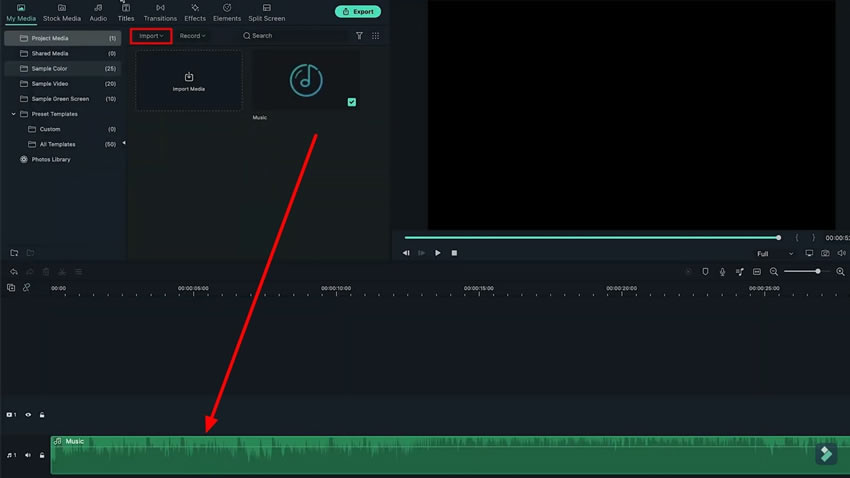
Allez dans l'onglet "Titres" et accédez à la catégorie "Titres" sur la gauche. Vous verrez à l'écran un large éventail de titres, parmi lesquels vous pourrez sélectionner l'option la plus appropriée à votre projet.
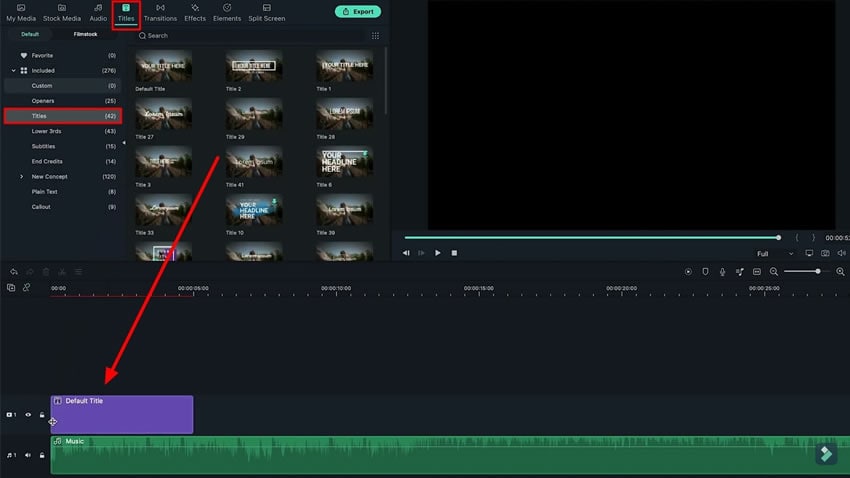
Après avoir ajouté le titre, double-cliquez dessus et vous verrez apparaître de nouvelles options dans la partie gauche de l'écran. Ensuite, dans le coin inférieur droit de la page, cliquez sur l'option "Avancé". Une nouvelle fenêtre s'ouvre à l'écran pour vous permettre de personnaliser le texte, c'est-à-dire d'y ajouter les paroles de votre choix.
Sur la ligne horizontale supérieure de cette page, vous verrez trois onglets, parmi lesquels vous devez sélectionner l'onglet "Personnaliser". Grâce aux options disponibles, vous pouvez ajuster et ajouter des paroles selon vos préférences. En outre, vous pouvez également modifier les styles de police, la couleur, la taille, les options d'espacement, ainsi que les textes en gras et en italique./p>
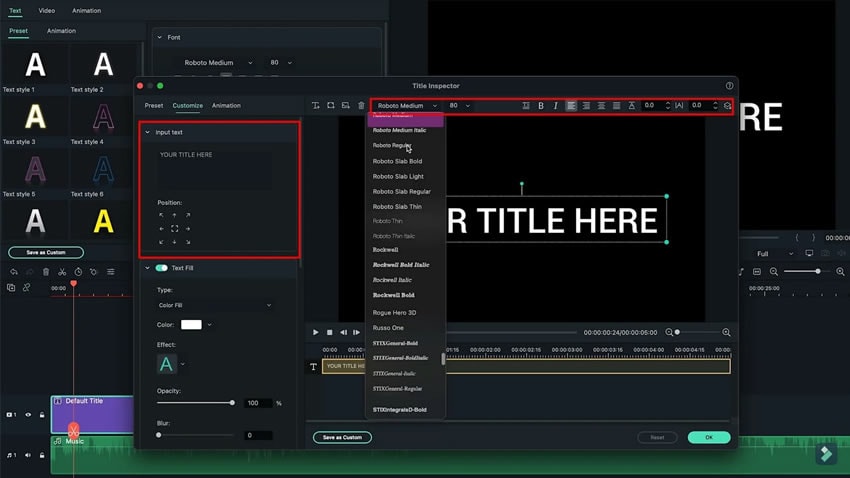
Après la personnalisation, allez dans l'onglet "Animation" juste à côté de l'onglet "Personnaliser". À partir de là, vous pouvez ajouter des animations qui vous semblent correspondre aux paroles et au genre musical de la chanson.
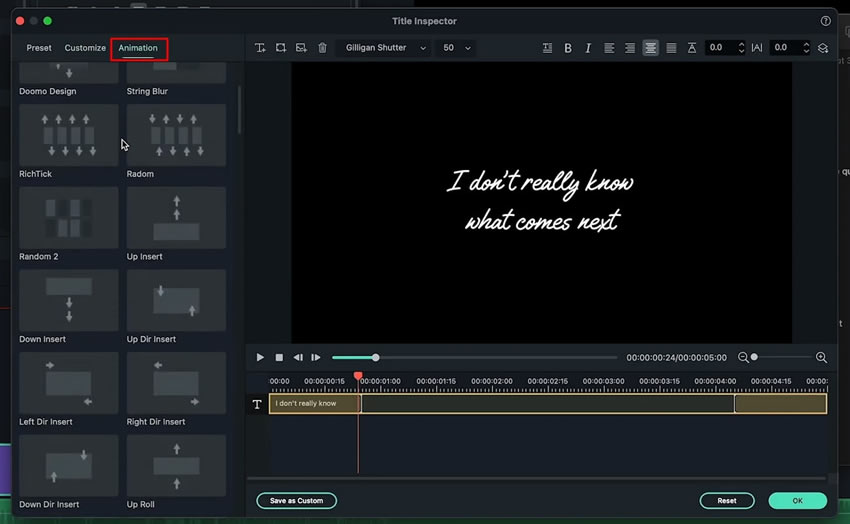
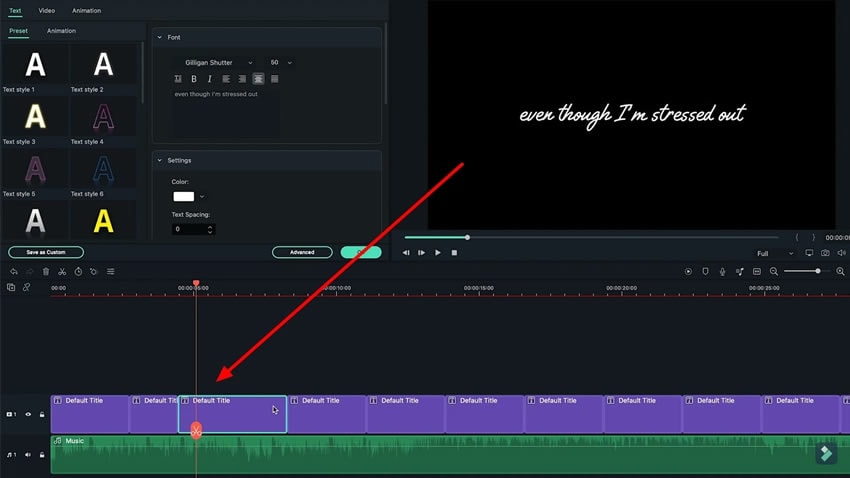
Après le montage et le réglage de la durée des paroles, il est temps d&rsquo,ajouter des effets à votre vidéo. Allez dans l'onglet "Effets" sur la ligne horizontale supérieure et recherchez le type d'effet que vous souhaitez ajouter. Faites glisser votre effet recherché et ajoutez-le à la ligne de temps. Vous pouvez ajouter plusieurs effets par le même processus en les ajoutant à la Timeline.
Après avoir ajouté les effets, réglez leur durée en fonction de la durée de la vidéo lyrique. Vous pouvez augmenter ou diminuer l'intensité d'un effet en double-cliquant dessus.

Prévisualisez votre vidéo en cliquant sur le bouton de lecture situé sous l'écran vidéo. Voyez si vous souhaitez ajuster ou modifier quoi que ce soit. Après la prévisualisation, cliquez sur l'icône en forme de flèche pour exporter votre vidéo. Lorsque vous cliquez sur le bouton "Exporter", plusieurs options s'offrent à vous : renommer votre vidéo ou la partager. Après avoir sélectionné vos options, exportez la vidéo pour obtenir le résultat final.
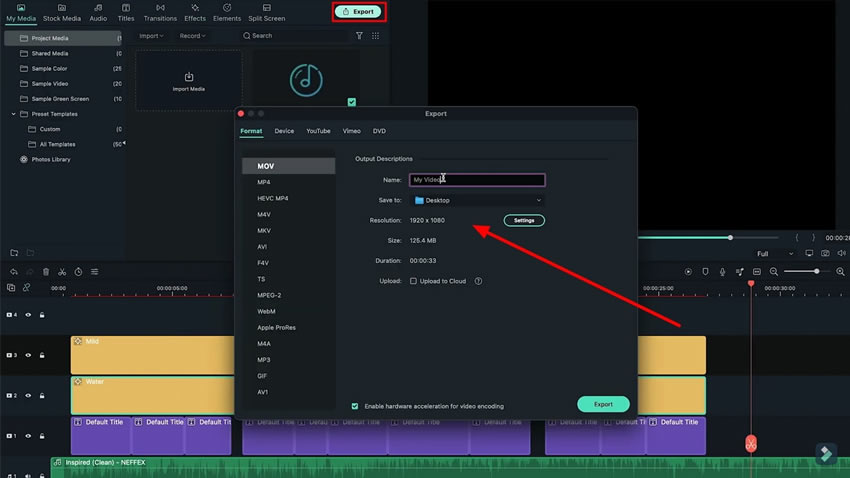
Après avoir exporté la vidéo, importez-la à nouveau dans Filmora en tant que nouveau projet. Ajoutez une vidéo d'arrière-plan à la timeline et ajoutez votre vidéo lyrique ou importée par-dessus dans une autre piste. En double-cliquant sur la vidéo lyrique ou importée, vous pouvez modifier et ajuster les options “Compositing&rdquo ; de la vidéo. Vous avez enfin terminé, et vous pouvez exporter votre vidéo de paroles finale..
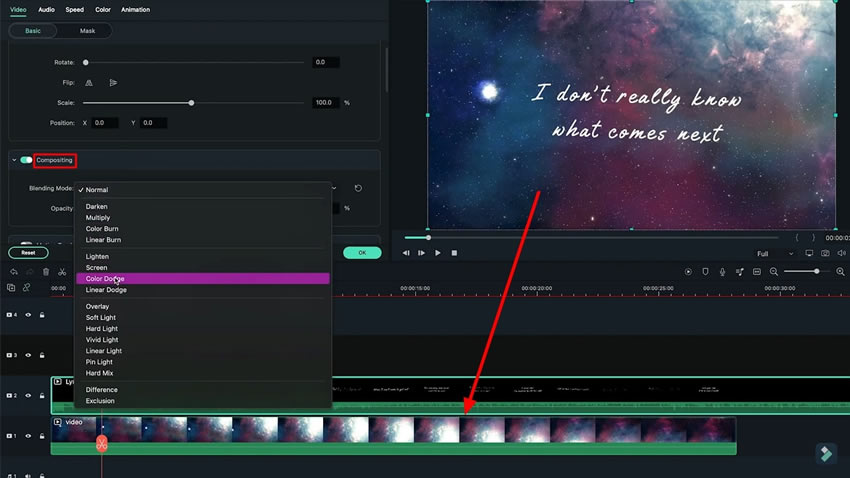
Filmora est l'un des meilleurs logiciels d'édition vidéo qui vous permet de réaliser rapidement des vidéos variées. Lorsque vous créez des vidéos de paroles, vous n'êtes pas obligé de passer en revue chaque image. Au lieu de cela, Filmora propose des fonctions de premier ordre qui facilitent la création d'une vidéo lyrique..



